簡単な方法をお探しですか? 2つのビデオを並べる 分割画面ビデオを作成しますか?
最近では、ダブルスクリーン ビデオはどこにでもあります。ビフォーアフター ビデオ、リアクション ビデオ、ビデオ コラージュの増加に伴い、分割画面ビデオは YouTube、TikTok、Instagram などのメディア アプリでますます人気が高まっています。多くの場合、2 つのビデオを 1 つに並べて結合することもできます。
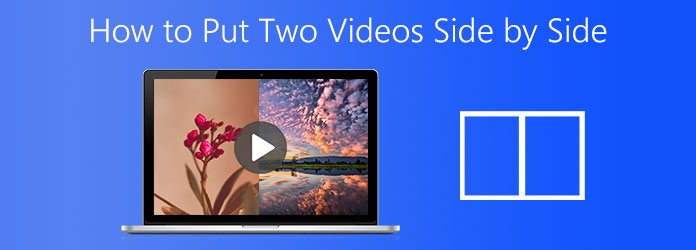
パート1。 2 つのビデオを並べて表示する最適な方法
まず、最高の分割画面をご紹介します 2つのビデオを並べて表示するアプリMacまたはWindows PCでビデオを編集してダブルスクリーンビデオを作成したい場合は、強力な ビデオコンバーター究極2 つ以上のビデオを 1 つのフレームに配置し、同時に再生する機能があります。

- Video Converter Ultimate は、Mac と Windows 10/8/7 PC の両方で 2 つのビデオを並べて表示できる、すべての機能を備えたビデオ コンバーターおよびエディター ツールです。
- 2 つ以上のビデオを並べて配置し、同時に再生します。
- ビデオコラージュ、ビデオコンプレッサー、GIF メーカー、ビデオエンハンサー、3D メーカーなどのツールボックスを提供します。
- MP4、MOV、FLV、MKV、AVI、WMV、M4V など、あらゆる形式の 8K/5K/4K、1080p/720p HD および SD ビデオをサポートします。
無料ダウンロード
Windowsの場合
安全なダウンロード
無料ダウンロード
macOS用
安全なダウンロード
ステップ1。 MacまたはWindows 10/8/7 PCで2つのビデオを並べて表示したい場合は、まずこの分割画面ツールを無料でダウンロードする必要があります。それを開いて、 コラージュ 特徴。

ステップ2。 よく使われるテンプレートが多数リストアップされています。2つのビデオクリップを並べて配置したい場合は、2つ目または3つ目を選択します。次に、大きな + アイコンをクリックしてビデオを読み込みましょう。
ステップ3。 ビデオをインポートした後、必要に応じて 1 つずつ編集できます。ビデオの上にマウスを移動すると、より多くの編集機能が表示されます。この手順では、さまざまなフィルターを適用したり、オーディオ トラックを変更したり、分割画面の境界線をカスタマイズしたり、その他の操作を行うこともできます。

ステップ4。 クリックしてください 輸出 ボタンを押して 輸出 セクションでは、分割画面ビデオの適切な出力形式を選択したり、ビデオのフレーム レート、解像度、品質、保存先フォルダーを選択したり、ファイルの名前を変更したりできます。

ステップ5。 このダブルスクリーンビデオメーカーは、高度な加速技術で設計されています。 GPUアクセラレーションをオンにする 編集速度を速めたい場合は、 エクスポートを開始 ボタンをクリックして分割画面ビデオの作成を開始します。

このコンバーターは、2つのビデオを並べて表示することに加えて、ビデオを1つに結合することもできます。 AVIファイルの結合 一緒に。
パート2。 Mac、iPhone、iPad で 2 つのビデオを並べて表示
Mac、iPhone、iPadなどのAppleデバイスを使用している場合、2つのビデオを並べて結合したい場合は、デフォルトのビデオエディタを使用できます。 動画.
動画 多くの基本的な編集機能を備えており、 画面を分割。 Mac と iOS デバイスで 2 つのビデオを並べて表示できます。この部分では、iMovie を使用して 2 つのビデオを並べて表示したり、上下に表示したりする方法を説明します。
ステップ1。 Mac、iPhone、iPadでiMovieを開きます。iOSデバイスでダブルスクリーンビデオを作成する場合は、iMovieアプリをインストールする必要があります。 アプリストア まず、この部分では、Mac 用の iMovie を例に、その使用方法を説明します。
ステップ2。 クリック 動画 上部のメニューバーで 環境設定 ドロップダウンリストから選択します。環境設定ウィンドウに入るときは、 高度なツールを表示 オプションがオンになっています。
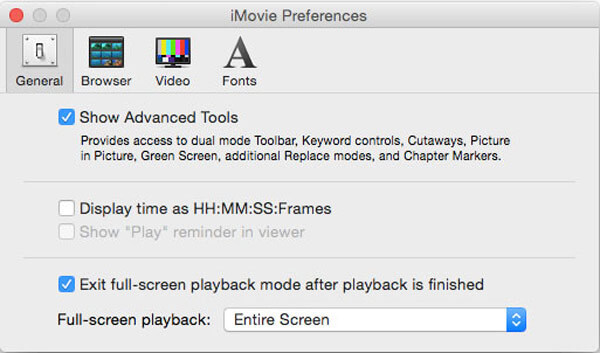
ステップ3。 iMovie のホーム ウィンドウに戻り、新しいプロジェクトを作成します。これで、並べて配置したいビデオ クリップをインポートできます。
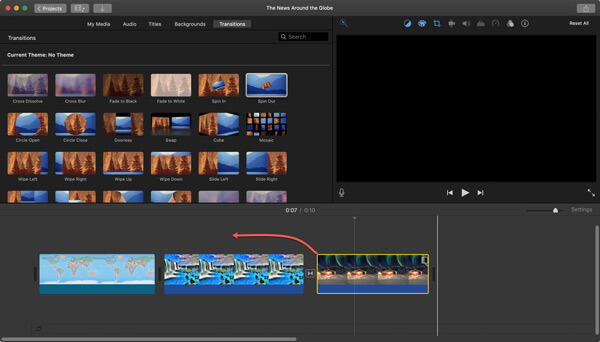
ステップ4。 クリックしてください ビデオオーバーレイ設定 ボタンの上にある 閲覧者 ウィンドウで、 画面を分割 機能。 並んで 一部の iMovie バージョンのオーバーレイのオプション。
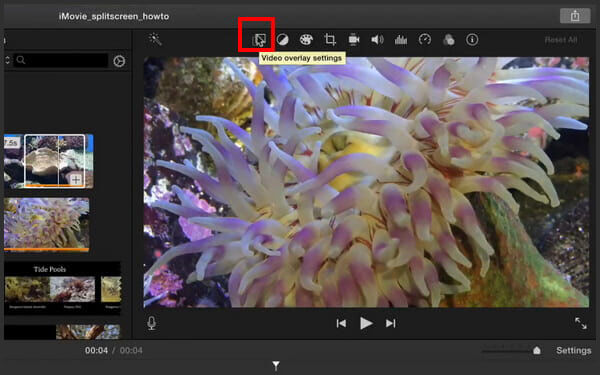
ステップ5。 追加された 2 つのビデオは並べて配置されます。必要に応じてビデオの位置を調整できます。さらに、より良い出力効果を得るために、より多くの編集操作を行うことができます。
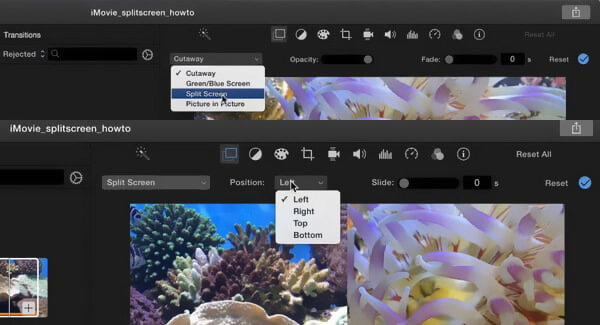
ステップ6。 変更を保存してクリックします 共有 アイコンをクリックして、作成した分割画面ビデオをエクスポートします。iPhone または iPad で 2 つのビデオを並べて表示する場合は、同様の手順を実行できます。
さらに、 DVDをiMovieにインポートして編集する.
パート3。 2 つのビデオをオンラインで無料で並べて結合する
上記の方法以外にも、オンラインツールを使って2つの動画を並べて表示することもできます。ここでは、人気のある Fastreel 分割画面ビデオオンライン あなたのために。
ステップ1。 Chrome、Safari、IE、Firefox などのブラウザを開き、このオンライン分割画面サイトにアクセスします。頻繁に使用される分割画面テンプレートが多数表示され、選択できます。
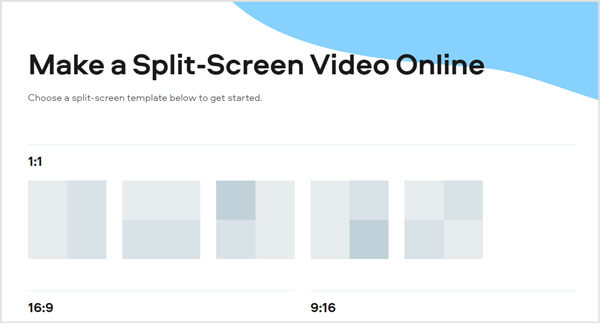
ステップ2。 2つの動画を無料でオンラインで並べて表示するには、最初のテンプレートまたは2番目のテンプレートを選択します。次に、 ファイルをアップロードする ボタンをクリックして、ビデオ クリップを 1 つずつアップロードします。多くの一般的なビデオ形式がサポートされています。ただし、アップロード プロセスが完了するまでには時間がかかります。
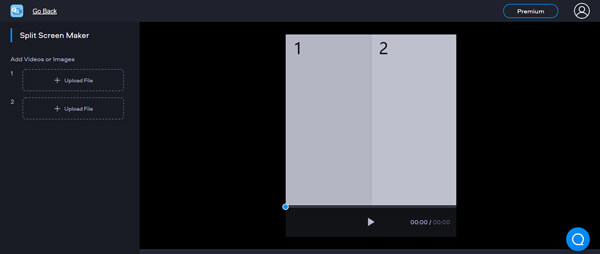
ステップ3。 アップロード後、音声をミュートするかどうかを選択できます。この無料の分割画面ツールでは、新しいバックグラウンドミュージックを追加することはできません。また、編集機能も提供されていません。クリック エクスポート結果 2 つのビデオを並べて配置し始めます。
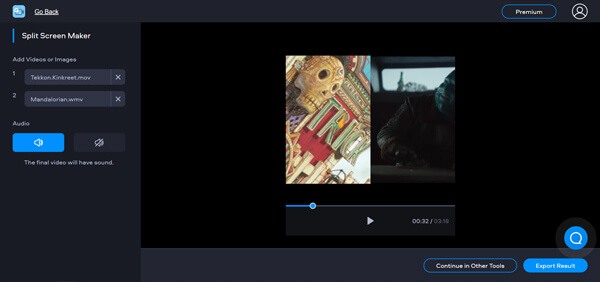
ステップ4。 ダブルスクリーンビデオをエクスポートするには2つのオプションがあります。 アップグレードして透かしを削除するか、透かし付きでダウンロードする.
パート4。 2 つのビデオを並べて表示する方法に関する FAQ
-
TikTok の動画を並べて表示するにはどうすればよいですか?
TikTok アプリには、動画を並べて配置するための分割機能があります。TikTok アプリを開き、画面の下部にある + アイコンをタップして、1 つの動画を選択して読み込みます。編集インターフェイスに入ると、[効果] をタップして分割機能を選択して作業を完了できます。
-
写真とビデオを組み合わせることができるアプリは何ですか?
多くのビデオエディタは写真とビデオを組み合わせるのに役立ちます。推奨されるものを使用してください。 ビデオコンバーター究極 または、Video Merger、Photo and Video Collage Online などのオンライン ツールを使用してこれを行うこともできます。
-
2枚の写真を結合するアプリはありますか
2 枚以上の写真を結合したい場合は、プロ仕様の画像編集ツール Photoshop を利用できます。また、App Store や Google Play Store には、2 枚の写真を簡単に結合できるアプリが多数あります。
まとめ
2 つのビデオを並べて配置するにはどうすればよいですか? この記事では、2 つのビデオを一緒に配置して同時に再生するための 3 つの効果的なソリューションを紹介します。分割画面ビデオやダブル スクリーン ビデオを作成する場合は、これらのソリューションを利用できます。

